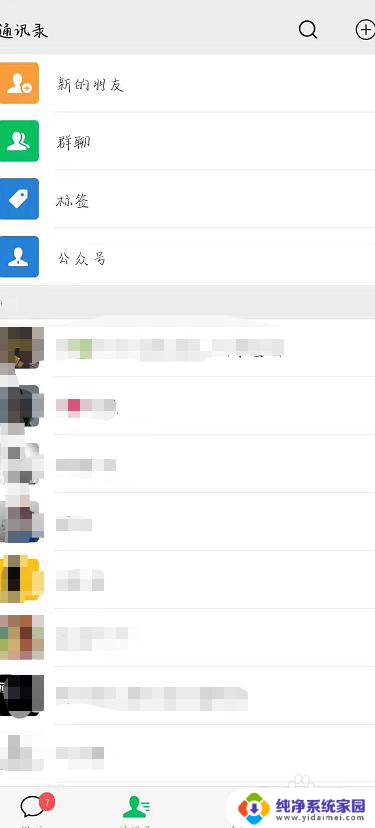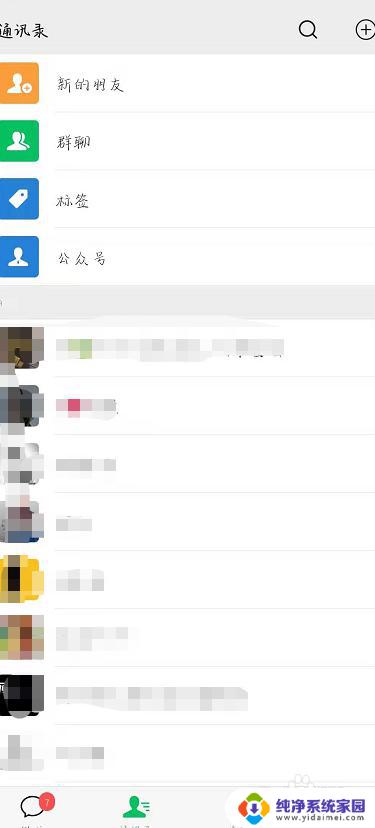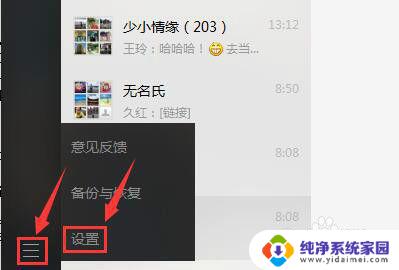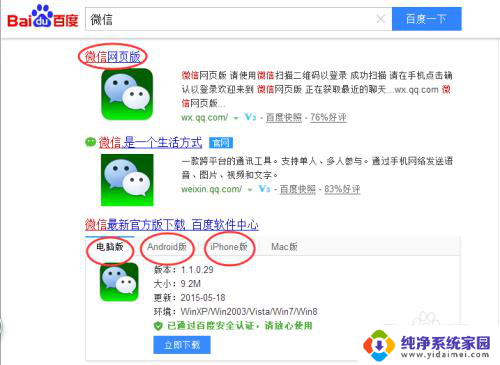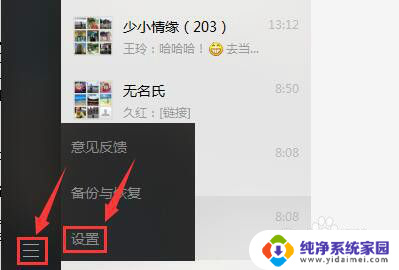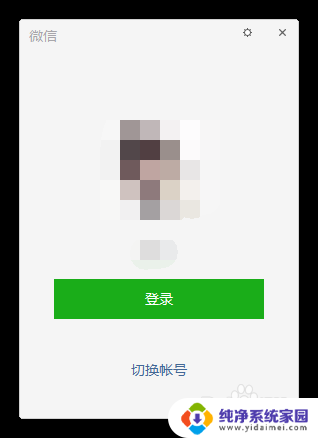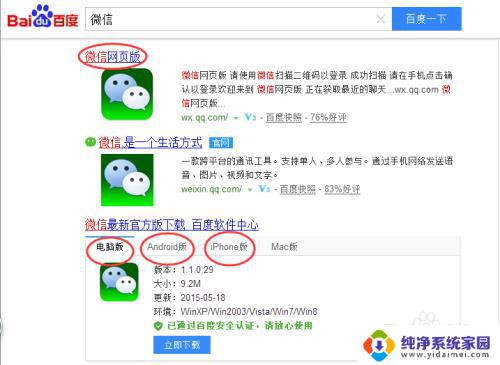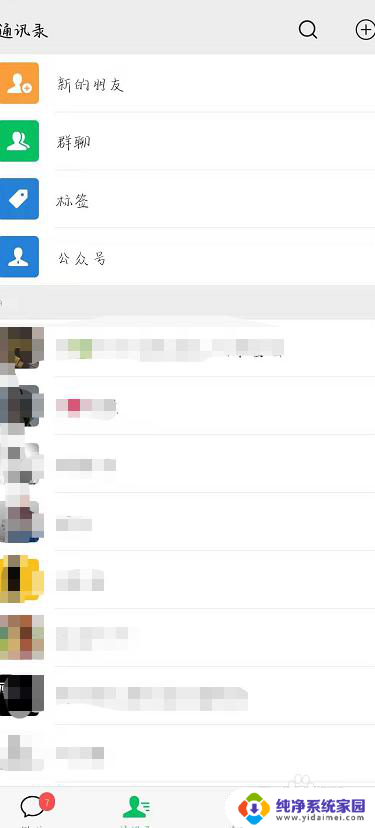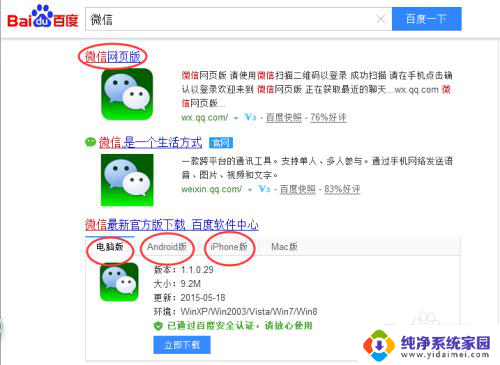手机上怎样解除电脑微信登录 在手机上如何退出已登陆的电脑微信
在现代社会手机已经成为人们生活中不可或缺的工具之一,有时候我们可能会在电脑上登录微信,却忘记退出,在手机上怎样解除电脑微信登录呢?如何退出已登陆的电脑微信?这是许多人所困惑的问题。在本文中我们将介绍手机上如何解除电脑微信登录的方法,帮助大家更好地管理自己的微信账号。
步骤如下:
1.首先,在启动电脑版微信之后。然后点击打开手机上的微信图标,进入到手机微信的界面(如图所示)。
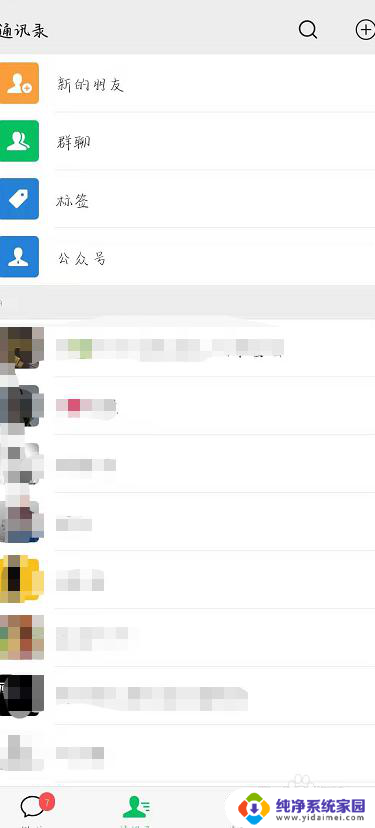
2.这时,将会弹出一个微信登录的确认对话框。如果你想登录电脑版微信,则可以在这个确认对话框中点击“登录”。否则,则可以点击“取消登录”。
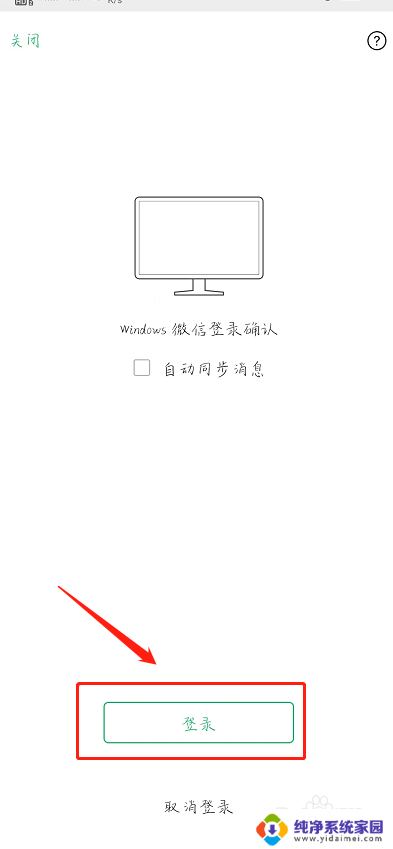
3.登录电脑版微信之后,将会在手机微信界面的顶部看到一个提示条。上面写着“Windows微信已登录,手机通知已关闭”(如图所示)。
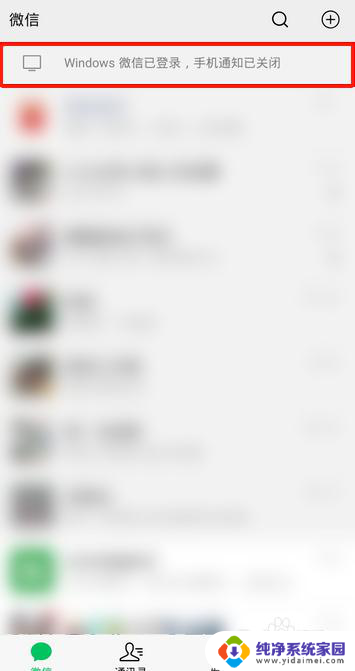
4.如果想强行让电脑版微信下线,则可以点击这个提示条。接着,在弹出的界面中点击“退出Windows微信”(如图所示)。
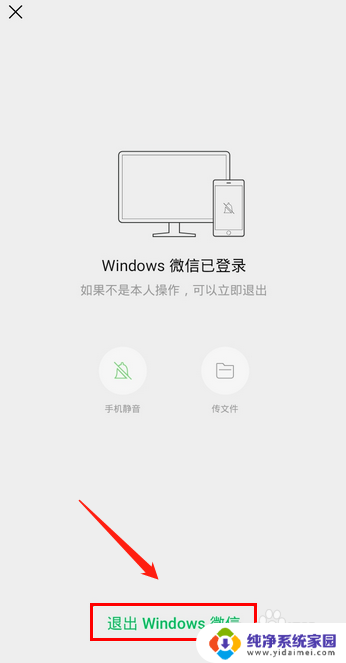
5.随后,会弹出一个确认对话框。在这个对话框中点击“退出”(如图所示)。点击之后,电脑版微信就会立刻下线了。
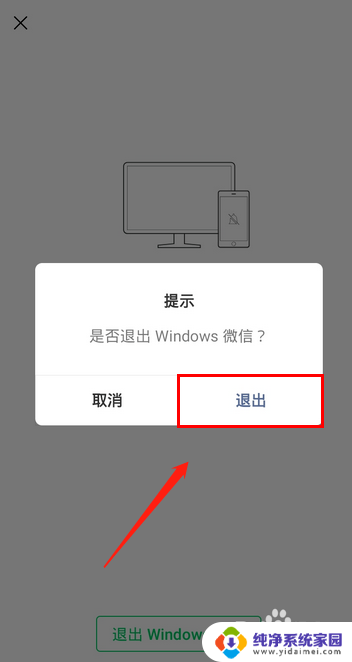
以上就是手机上怎样解除电脑微信登录的全部内容,如果遇到这种情况,你可以按照以上操作进行解决,非常简单快速,一步到位。